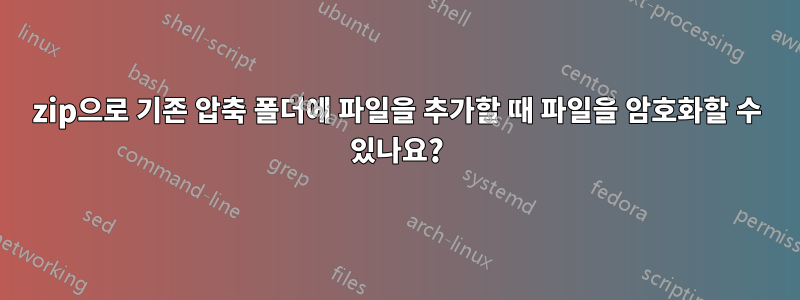
그래서 저는 7zip을 사용하여 AES 256으로 온라인 백업을 암호화했습니다. 그러나 7zip으로 파일을 열고 추가하려는 파일을 7zip 창으로 드래그하여 이전 아카이브에 파일을 추가하려고 하면 해당 파일이 추가되지만 암호화되지는 않습니다. 나는 파일을 변경하거나 추가하고 싶을 때마다 파일을 추출하고 다시 압축해 왔지만 이를 수행하는 더 좋은 방법이 있기를 바랍니다(아카이브에 파일을 추가할 때 파일을 암호화하거나 일단 들어가면 구성하십시오).
이전 아카이브에 새 파일을 추가할 때 이전 파일은 암호화된 상태로 유지되지만 새 파일은 암호화되지 않으며 추가한 파일도 암호화되기를 원합니다.
답변1
그래서 약간의 실험 끝에 해결 방법을 찾았습니다. 여기 누군가가 나와 같은 문제를 겪고 있다면 해결 방법은 다음과 같습니다.
먼저 아카이브를 추출합니다(고통스럽기는 하지만 이 작업은 한 번만 수행합니다). 폴더를 암호화되지 않은 zip 폴더(또는 선택한 아카이브 유형)로 다시 압축한 후. 완료되면 7zip에서 암호화되지 않은 새 아카이브를 선택하고 "아카이브에 추가"를 선택하세요. 이번에는 암호화합니다(AES 256을 권장합니다).
암호화된 파일을 얻은 후에는 암호화되지 않은 이전 파일을 삭제할 수 있습니다. 이제 암호화된 새 파일을 열고 그 안에 있는 아카이브를 마우스 오른쪽 버튼으로 클릭한 다음 "외부 열기"를 선택하세요. 비밀번호를 입력한 다음 아카이브를 편집하세요. 작업이 완료되면 파일이 수정되었다는 알림을 받아야 하며, 변경 사항을 저장하려면 예를 클릭하고, 두 번째 알림을 받아야 하며, 다시 예를 선택하면 작업이 완료됩니다.
답변2
- 추가하려는 파일을 마우스 오른쪽 버튼으로 클릭하여 상황에 맞는 메뉴를 엽니다.
- 7zip--> 아카이브에 추가..
- 파일을 추가하려는 아카이브를 선택하세요.
- 암호화를 선택하고 비밀번호를 입력하세요
- 확인을 클릭하세요
StackOverflow의 비슷한 질문에서 이것을 얻었습니다.
https://stackoverflow.com/questions/11283750/7zip-add-encryption-to-files
답변3
7zFM.exe에 대한 GUI 옵션이 표시되지 않습니다.
그러나 원하는 작업을 수행하지 않는 명령줄을 통해 암호를 추가할 수 있습니다.
- 7z 아카이브.7z -psecret -mhe \ {경로} \wildcards
7z x archive.zip -psecret
-psecret은 비밀번호 "secret"을 사용하여 *.txt 파일을 archive.7z로 압축합니다.
- -mhe는 아카이브 헤더(스위치)를 암호화하므로 파일 이름이 암호화됩니다.


